小度掌柜商家版是百度外卖面向商户打造的外卖订单管理服务平台软件。商户依托百度的品牌效应,接单方便,订单量大,商户还可通过软件自带工具箱打印订单,方便快捷,海量外卖订单,尽在百度外卖!下面小编就来告诉大家商户端PC版工具箱打印机使用说明,希望对大家有所帮助!
首先下载安装小度掌柜商家版软件!
依次打开:开始菜单--所有程序--小度掌柜--工具箱
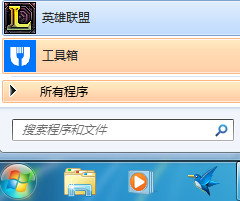
打开之后的页面:

然后点开“打印机”,这里列出了本机所有的驱动,功能简介:
打印测试
用来测试工具箱是否与打印机连接成功,如果可以打印测试可以出纸,则表明连接成功;
任务队列
查看目前未打印的数据或者因打印失败滞留的数据;
驱动设置
主要用来设置打印机驱动的USB端口(因为一台电脑会存在多个USB端口,按照顺序,依次为USB001、USB002、USB003…);
更改设置
如果打印测试可以成功,那么点更改设置,将小度掌柜的打印驱动更改为目前工具箱测试成功的打印驱动。
选中相应的打印机驱动,然后点击驱动设置:
设置对应的USB端口,点确定。
如果更改了USB端口,则需要点确定之后,再点退出
然后重新打开打印机页面
然后打印测试,如果打印测试成功,会出现如图所示内容:

打印测试成功之后,点更改设置,将小度掌柜的驱动更改为现在现在测试好的驱动。
 虚拟打印机
虚拟打印机七达网下载虚拟机打印机下载专区提供了最好用的PDF虚拟打印机官方下载和虚拟打印机软件大全下载和虚拟打印机破解版下载。



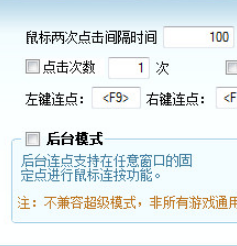 简单百宝箱鼠标连点器v5.2免费版 5.2 最新版
简单百宝箱鼠标连点器v5.2免费版 5.2 最新版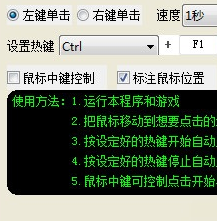 光速鼠标连点器2.4破解版 2.4 绿色版
光速鼠标连点器2.4破解版 2.4 绿色版 CBox央视影音永久VIP版 5.1.2.0 破解版
CBox央视影音永久VIP版 5.1.2.0 破解版 ABBYY FineReader 12 64位 12.0.101.496 中文版
ABBYY FineReader 12 64位 12.0.101.496 中文版 Leawo Total Media Converter Ultimate 破解版 11.0.0.4 最新版
Leawo Total Media Converter Ultimate 破解版 11.0.0.4 最新版 PDF-XChange Viewer Pro专业版 2.5.322.10 免费版
PDF-XChange Viewer Pro专业版 2.5.322.10 免费版 StarDock Fences Win7 64位 4.0.7.2 中文版
StarDock Fences Win7 64位 4.0.7.2 中文版 大智慧财富版 8.41.0.21318 电脑版
大智慧财富版 8.41.0.21318 电脑版 Bandizip去广告版 7.29 精简版
Bandizip去广告版 7.29 精简版 Beyond Compare 32位 4.3.7.25118 中文版
Beyond Compare 32位 4.3.7.25118 中文版 打印机服务器工具最新版 3.0
打印机服务器工具最新版 3.0 系统测试 / 1.23 MB
 HP1020 Win10 64位驱动
HP1020 Win10 64位驱动 打印机驱动 / 35.66 MB
 三星Samsung SCX-3206 驱动
三星Samsung SCX-3206 驱动 手机驱动 / 17.57 MB
 南天PR2E打印机驱动Windows XP
南天PR2E打印机驱动Windows XP 其他驱动 / 13.05 MB
 Flashpaper打印机 64位 2.2.1 最新中文版
Flashpaper打印机 64位 2.2.1 最新中文版 打印机驱动 / 392 KB
软件评论
请自觉遵守互联网相关政策法规,评论内容只代表网友观点,与本站立场无关!